| 일 | 월 | 화 | 수 | 목 | 금 | 토 |
|---|---|---|---|---|---|---|
| 1 | 2 | 3 | 4 | 5 | ||
| 6 | 7 | 8 | 9 | 10 | 11 | 12 |
| 13 | 14 | 15 | 16 | 17 | 18 | 19 |
| 20 | 21 | 22 | 23 | 24 | 25 | 26 |
| 27 | 28 | 29 | 30 |
- UIKit
- Xcode
- Android
- button
- 개발자
- Chrats
- UIButton
- PyQt
- androidstudio
- Chart
- 어플리케이션
- charts
- alamofire
- cocoapods
- ios
- library
- kotlin
- Python
- ui
- graph
- TableView
- Apple
- UITableView
- modal
- PyQt5
- Storyboard
- Swift
- 그래프
- 라이브러리
- 개발
- Today
- Total
Jiwift
[iOS/Swift] Firebase 기본 설정 앱과 연동하기(콘솔, info.plist) 등록 본문
[iOS/Swift] Firebase - 앱과 기본 연동하기(콘솔, info.plist)
구글 Firebase 기능을 사용하기 위해서는 콘솔을 통해서 앱을 연결시켜주어야 합니다. 어떤 기능을 사용하던 제일 첫 단계이니 모두 공통적으로 적용됩니다.

앱과 파이어베이스를 연동하기 위해서는 Bundle identifier를 필요로 합니다. Xcode에서 프로젝트 타겟으로 이동하여 번들을 확인하고 복사해 주세요. 현재 글 기준으로는 'com.jitaekim.FFFCCCMMM'입니다.
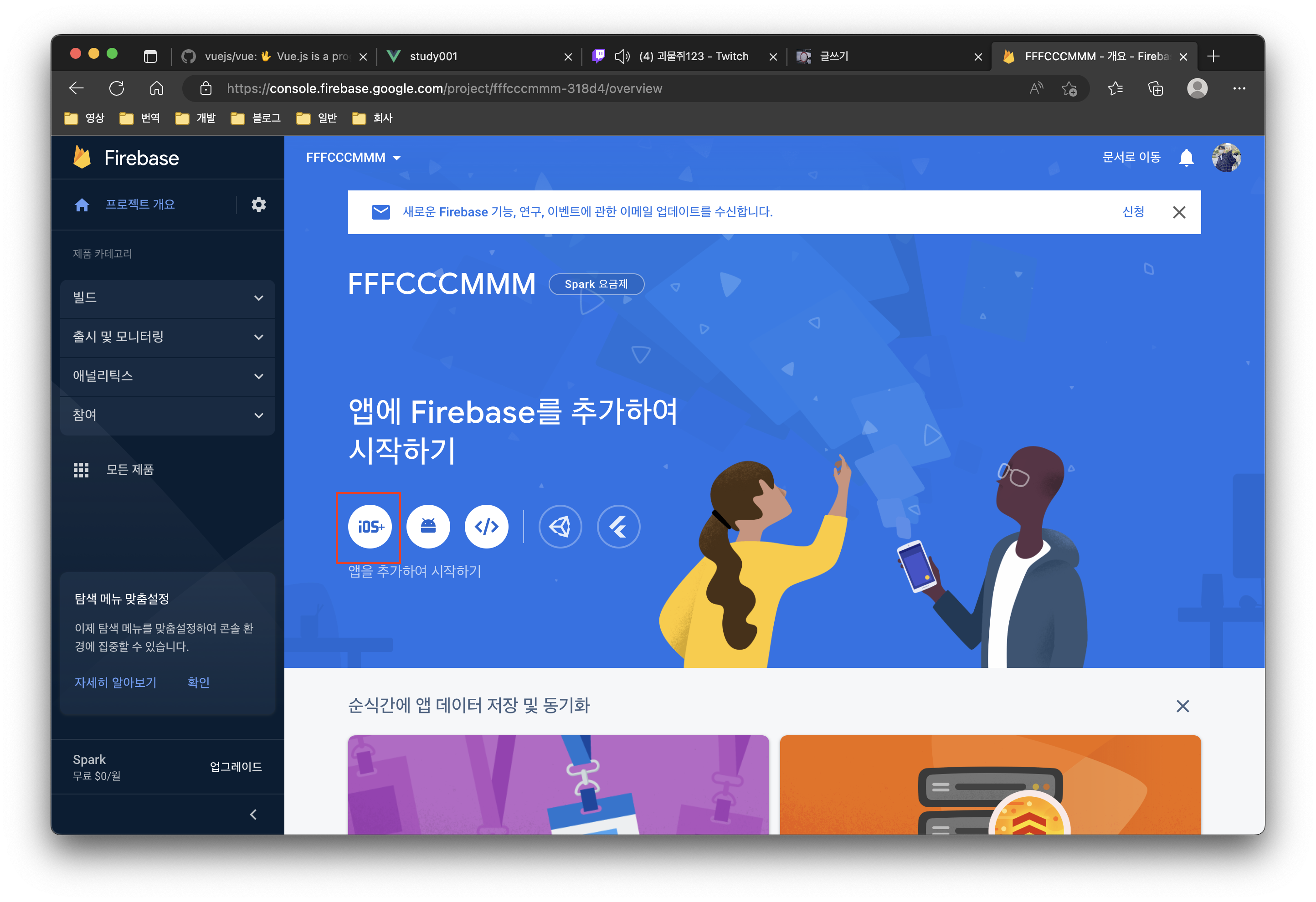
구글 파이어베이스 사이트로 이동합니다. Firebase Console (google.com) 여기서는 프로젝트를 생성할 수 있는데, 우선 적용하고자 하는 서비스 이름으로 프로젝트를 생성하고 나면 위 사진과 같은 프로젝트 페이지가 나옵니다. 그리고 iOS 앱을 추가하도로 합니다.
(구글 파이어베이스 프로젝트를 생성하지 못하겠는 분은 아래 글을 통하여 프로젝트 생성과 FCM 사용법을 배워보세요.)
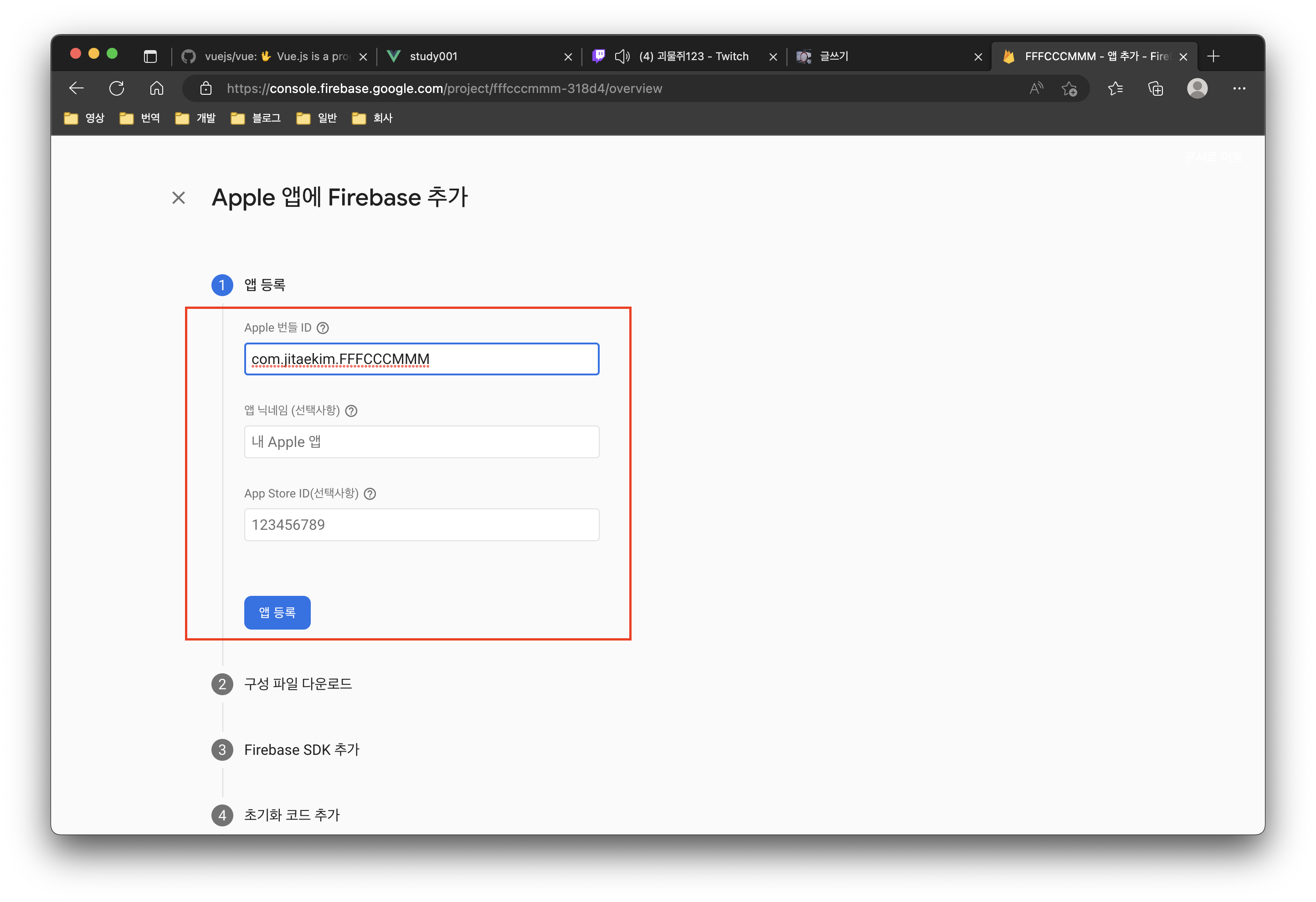
앱 정보를 입력하는 부분입니다. 우리가 Xcode에서 생성한 프로젝트의 Bundle identifier를 입력해 줍니다. 앱 닉네임과 App Store ID는 선택 사항으로 나중에 입력해도 됩니다. 필요 정보를 다 입력했으면 앱 등록을 진행합니다.
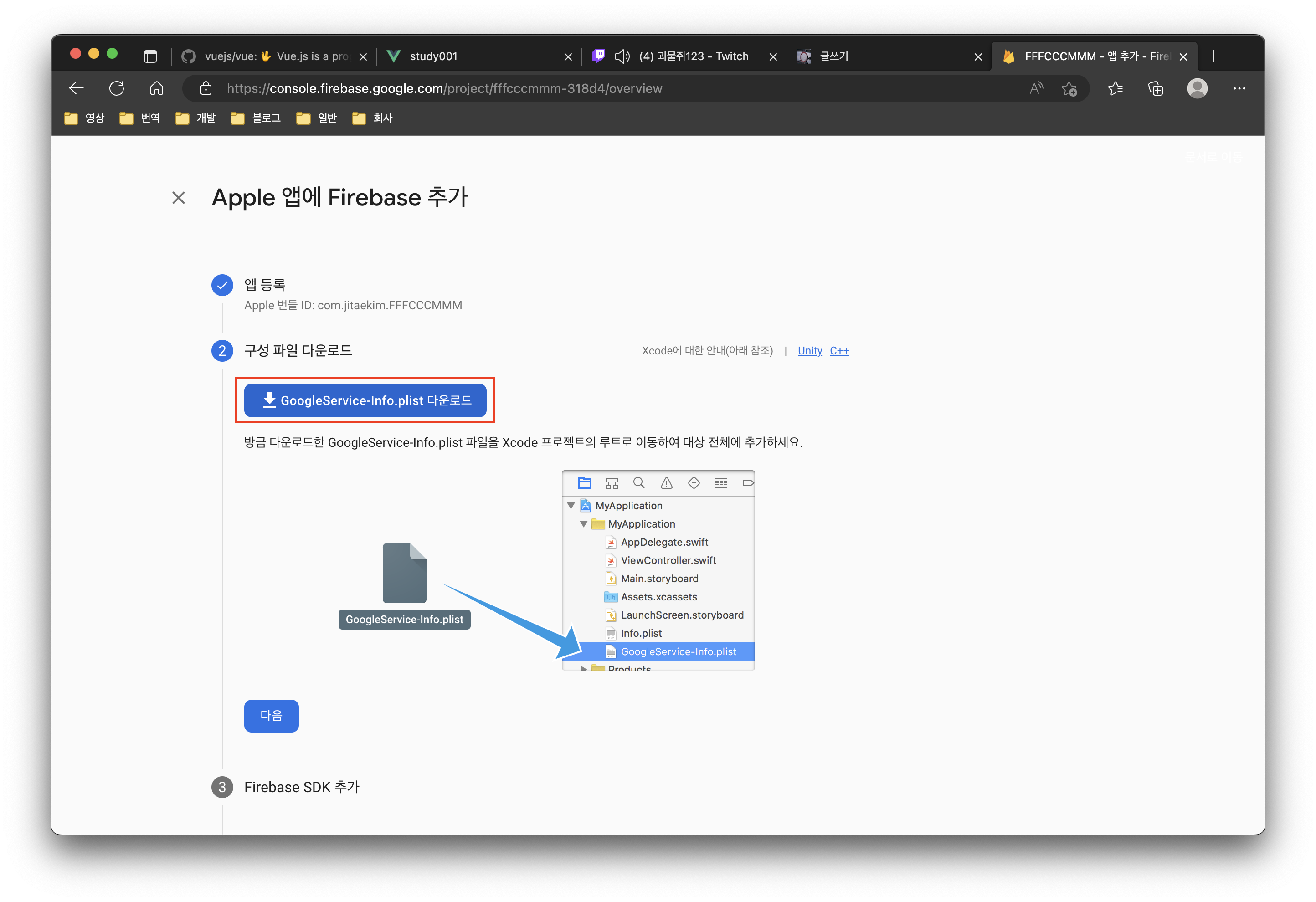
등록된 정보를 통해서 info.plist가 생성됩니다. 찾기 쉬운 곳으로 다운로드를 받아주세요.
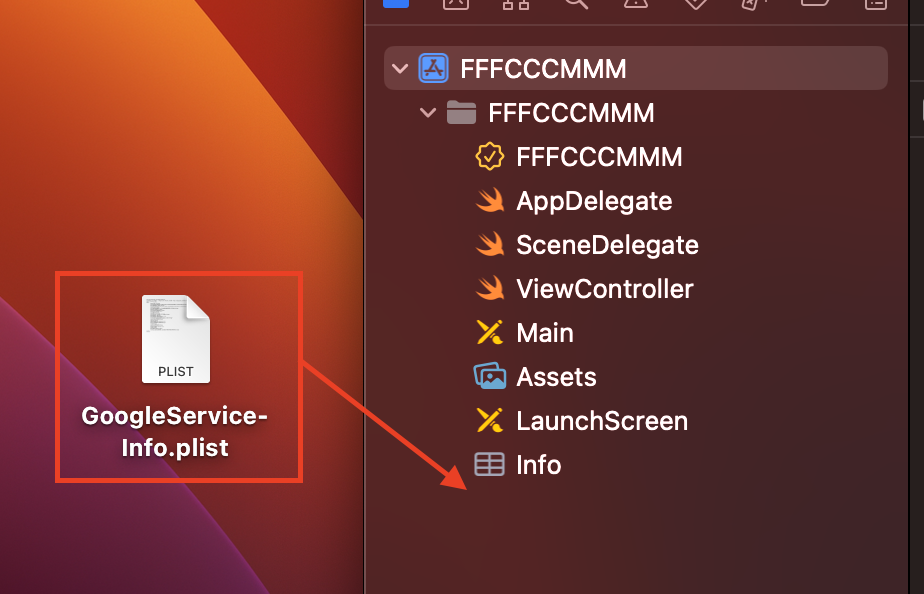
다운로드한 plist 파일을 프로젝트에 추가해 줍니다.
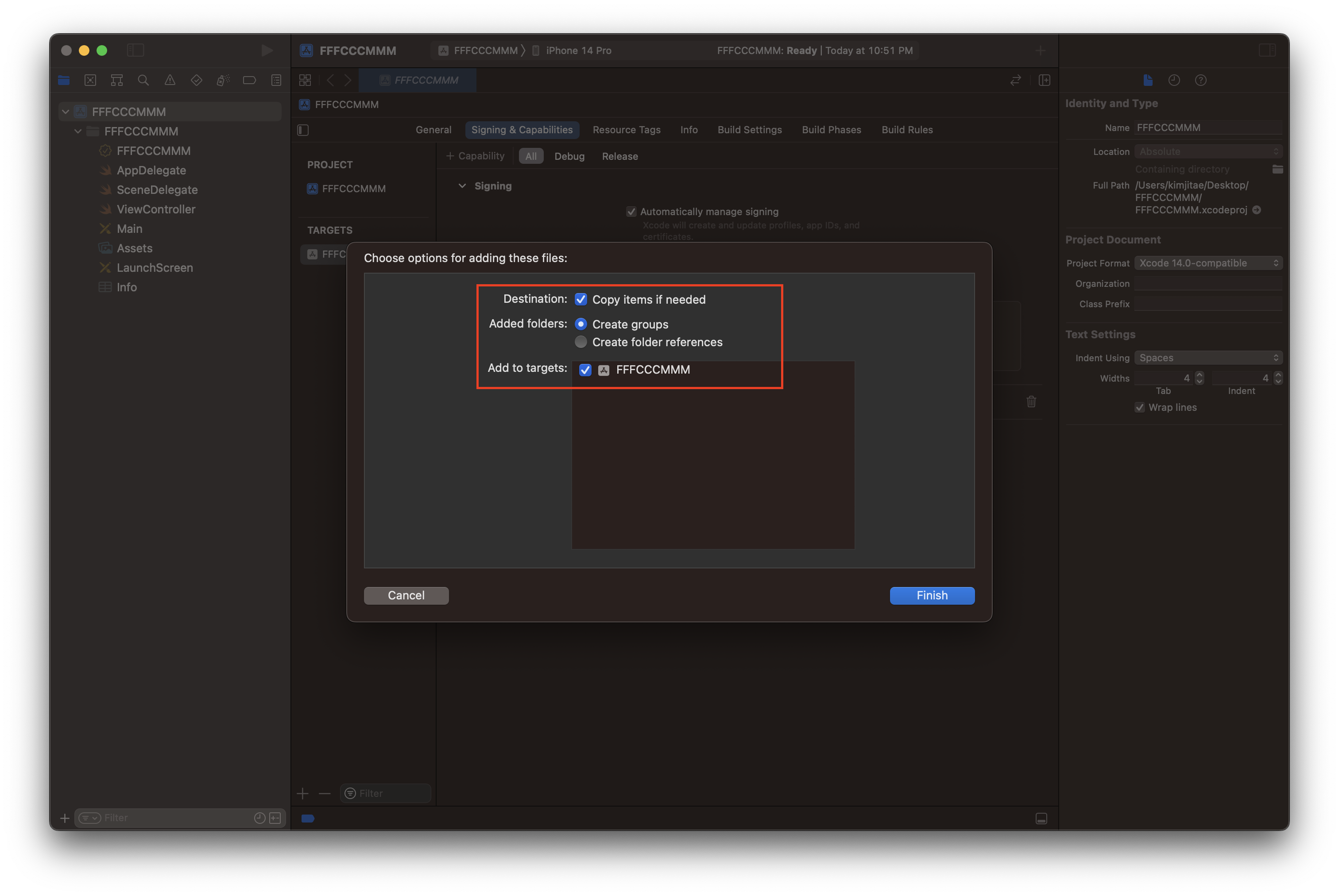
그럼 Xcode에서 파일을 추가하는 옵션을 보여주는데 저는 항상 저렇게 추가를 진행합니다.
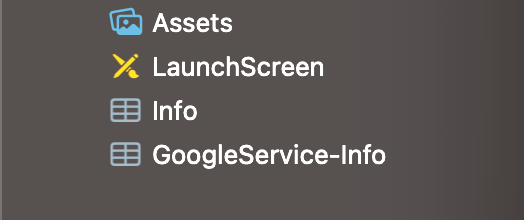
다시 구글 콘솔로 이동해 줍니다.
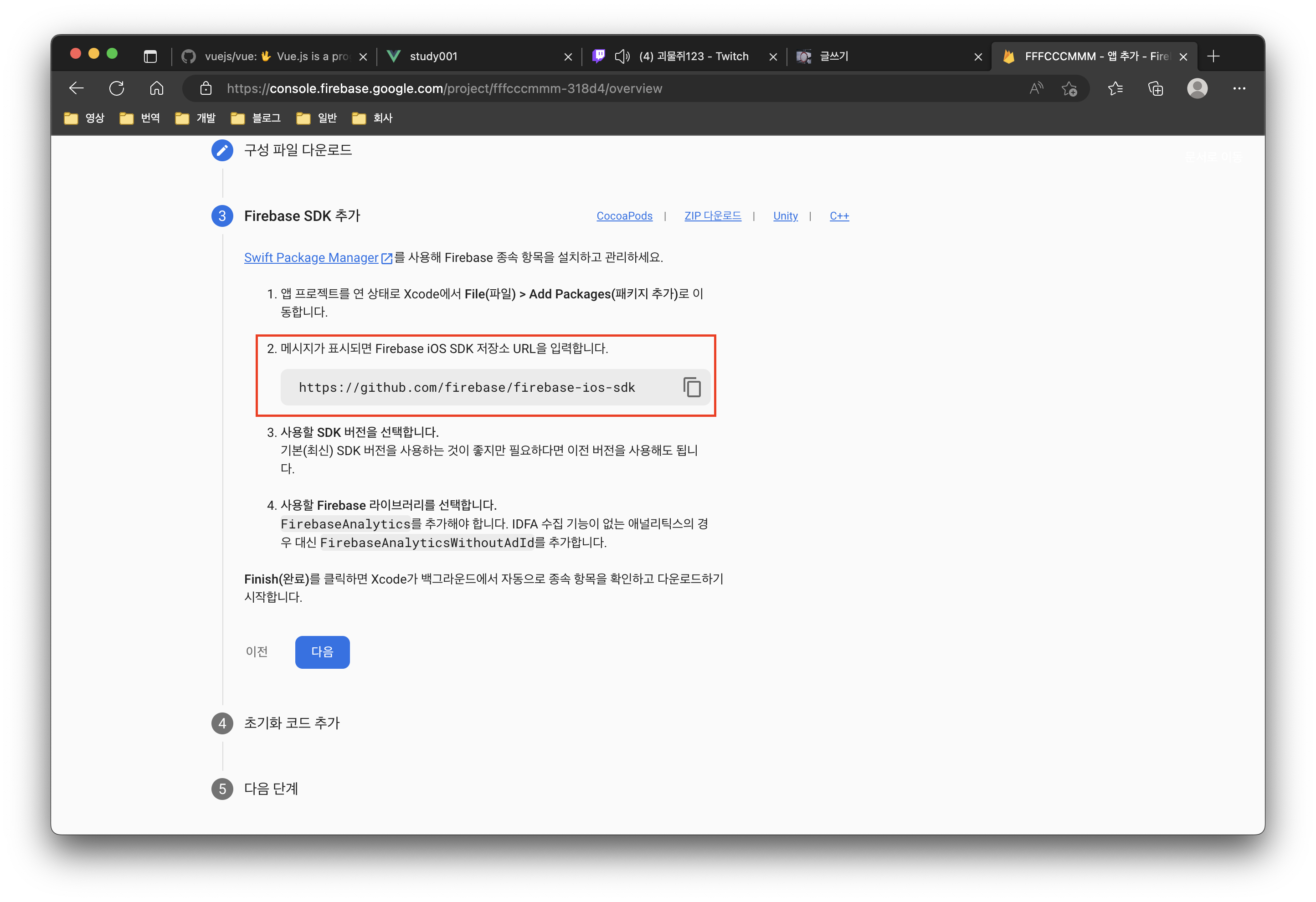
이제 라이브러리를 설치할 차례입니다. 저는 SPM을 통해서 진행합니다. cocoapods도 가능하니 각자 방법으로 설치를 진행하면 됩니다.
설명에서 나오는 주소를 통해서 설치를 진행합니다.
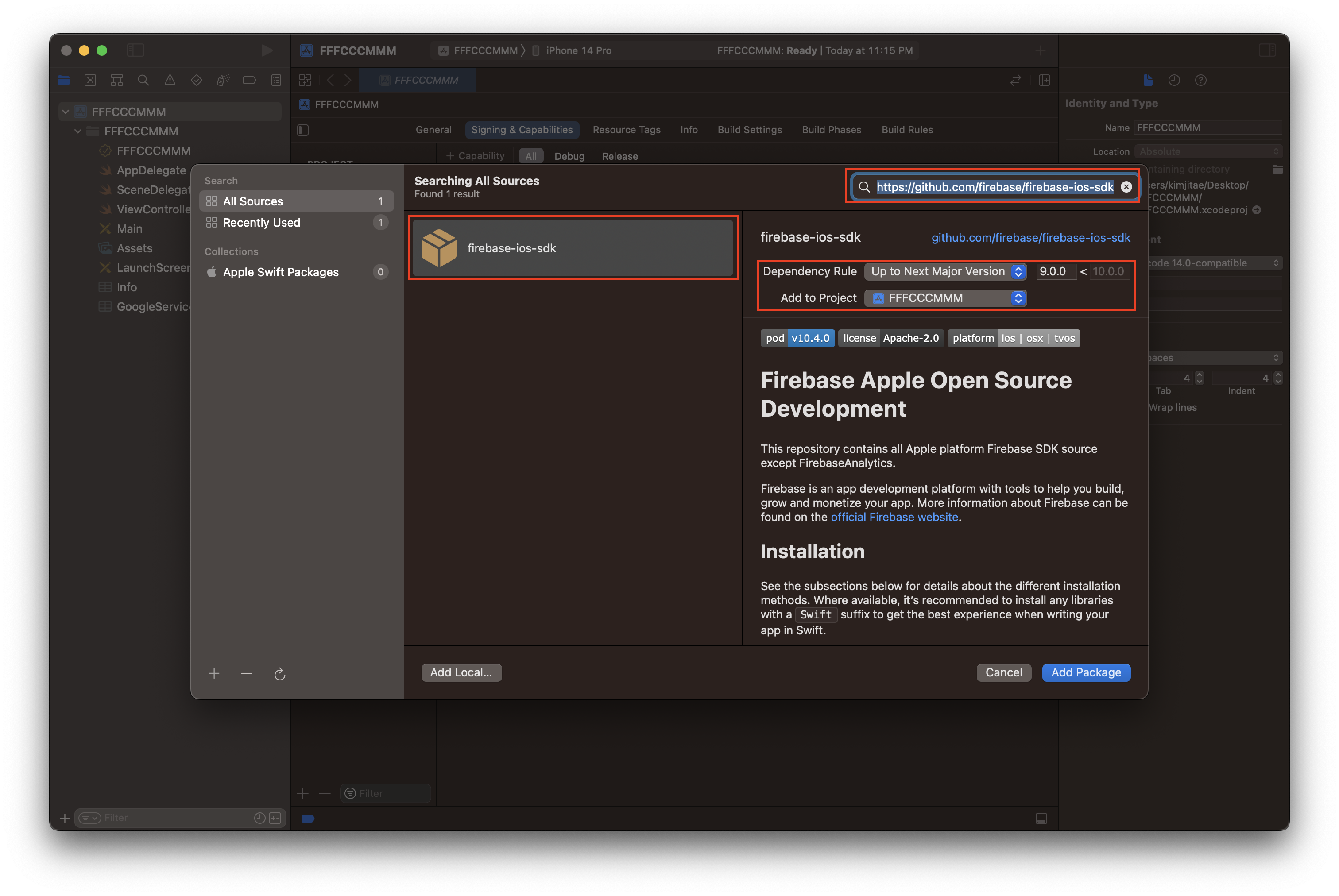
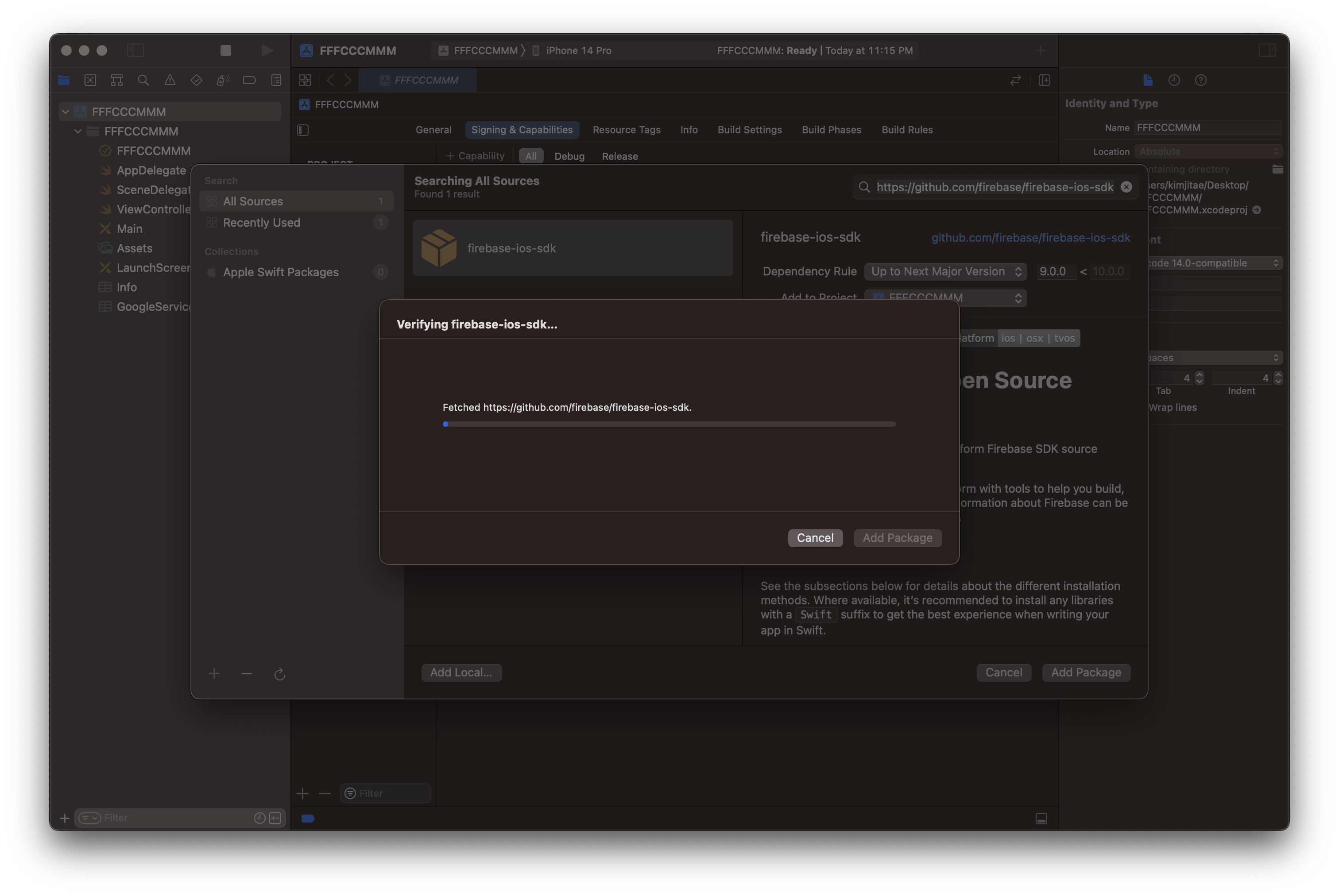
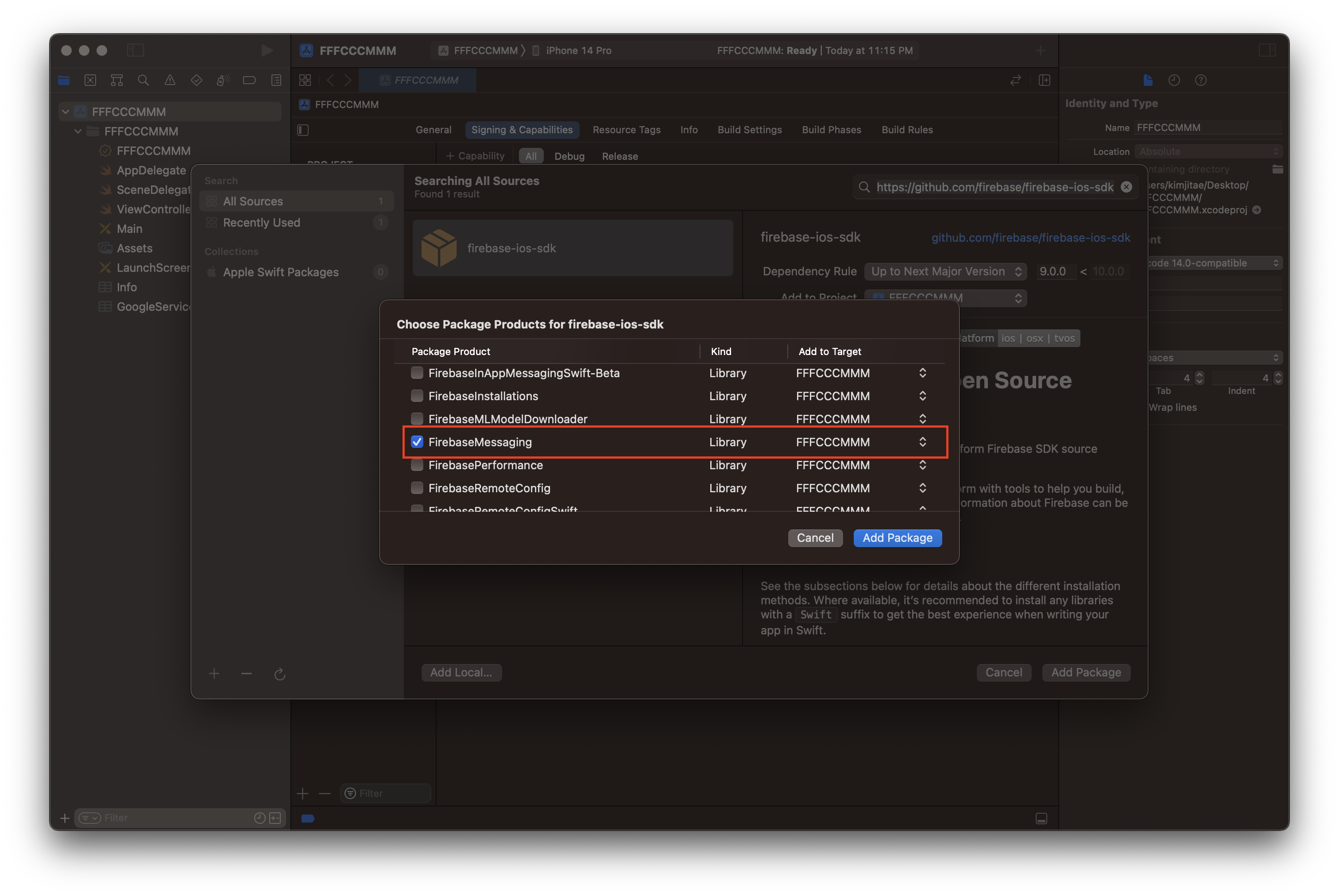
설치 가능한 라이브러리에서 원하는 기능을 선택합니다. 원하지 않으면 타겟에서 해제하고 진행해도 됩니다. 선택을 완료했다면 Add Package 합니다.
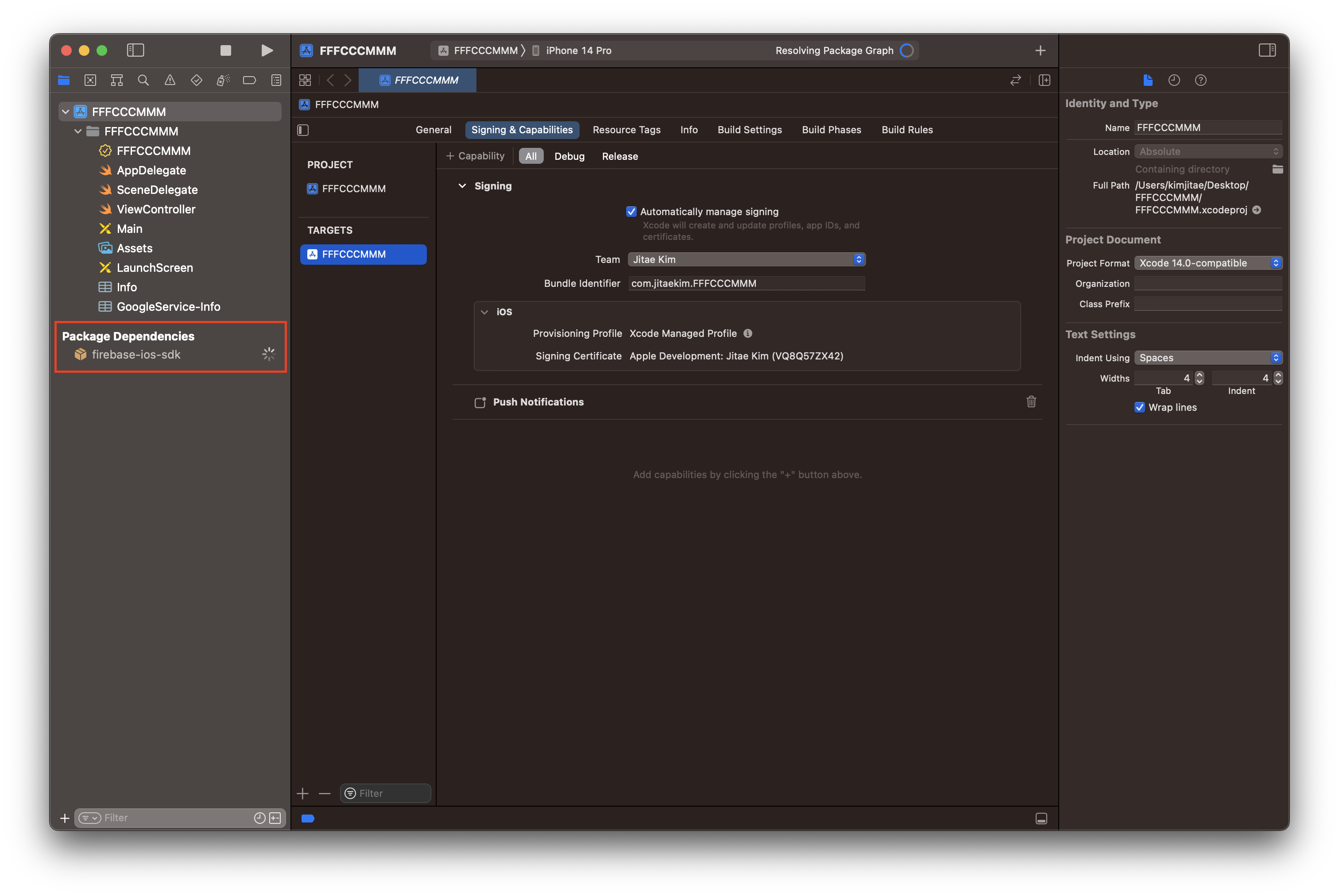
이제 스스로 다운로드를 수행합니다.
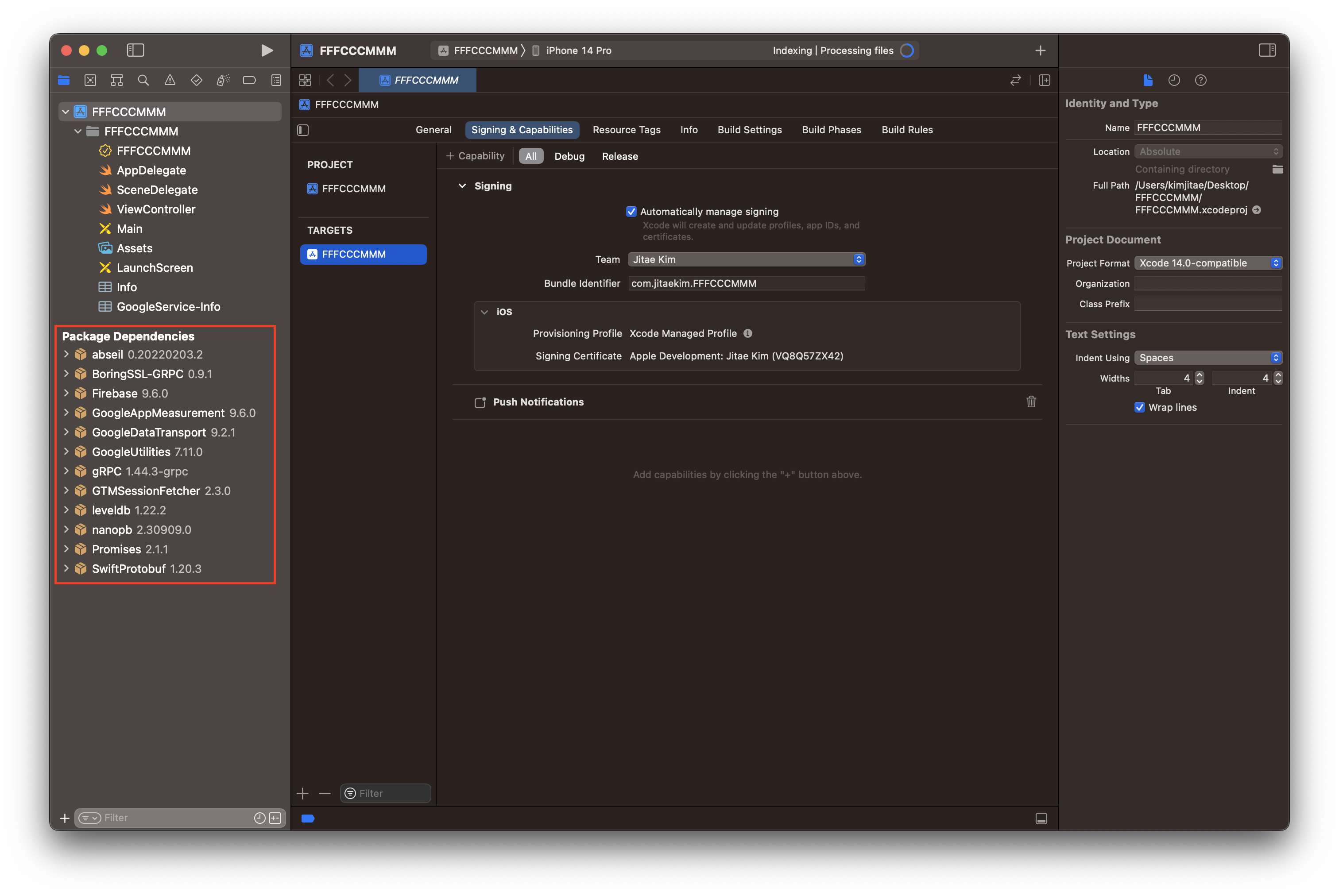
라이브러리를 사용하면서 필요한 다른 라이브러리들도 같이 설치되는 모습입니다.
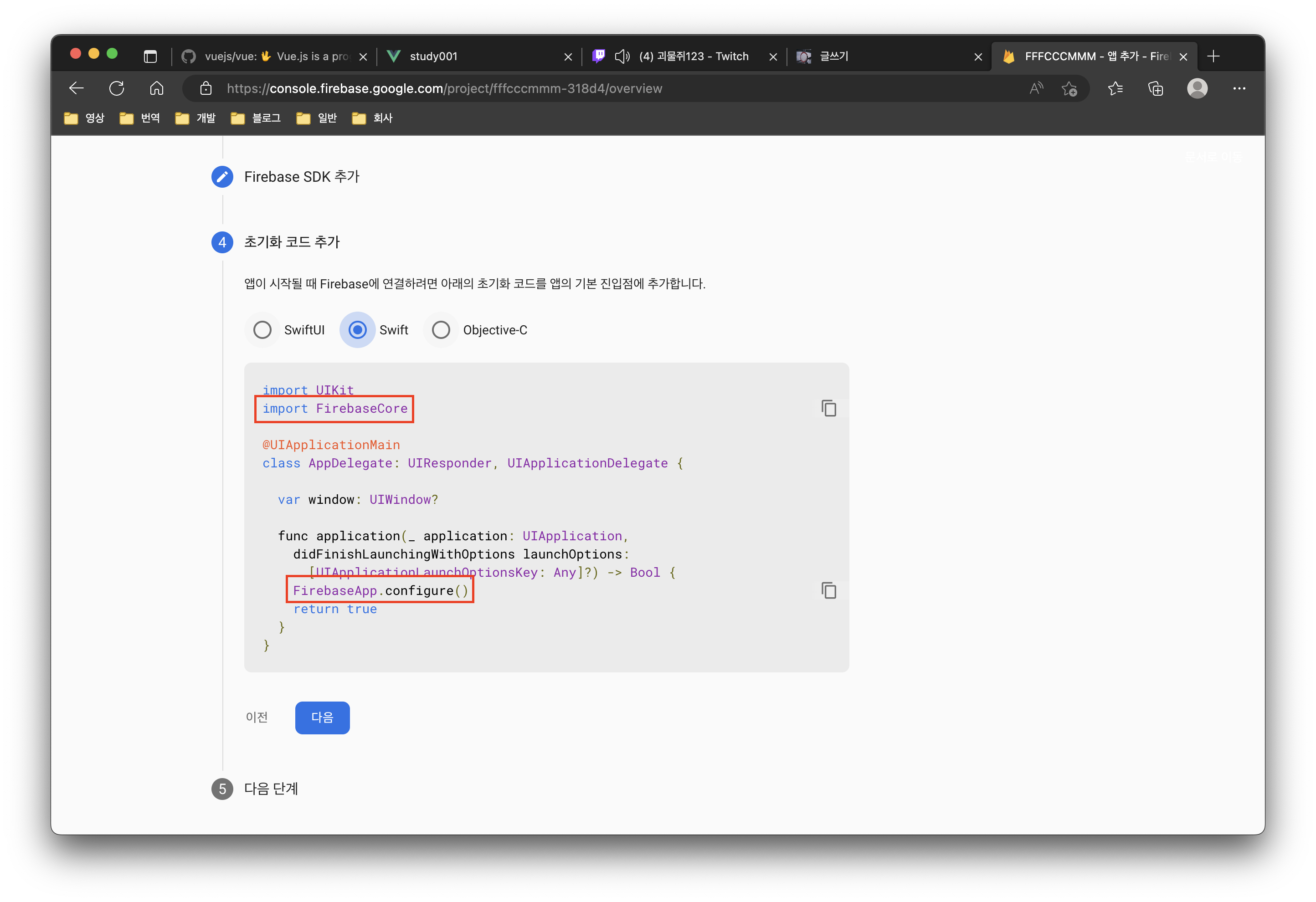
기본적인 작업들은 마무리했고, AppDelegate에 앱 프로젝트 환경에 맞게 설정합니다. configuration은 어떤 기능을 사용하던 무조건 작성 한다고 보면 됩니다.
여기까지 구글 파이어베이스의 기본적인 연동 절차를 알아보았습니다.
'라이브러리 > Firebase' 카테고리의 다른 글
| [iOS/Swift] Firebase Crashlytics 에러 로그 수집 (0) | 2023.11.08 |
|---|---|
| [iOS/Swift] Firebase Auth 로그아웃 코드 (0) | 2023.10.17 |
| [iOS/Swift] Firebase Auth 로그인 여부 확인 코드 (0) | 2023.10.17 |
| [iOS/Swift] Firebase Auth 로그인 예제 코드, 애플 로그인, 구글 로그인, 이메일 로그인 (0) | 2023.10.05 |
| [iOS/Swift] FCM(Firebase Cloud Messaging) Topic(주제) 구독 해제 (0) | 2023.06.27 |




